Как создать корпоративную почту для рассылки со своим доменом – пошаговая инструкция
Корпоративная почта – адрес электронной почты с уникальным доменным именем, который может принадлежать только одной компании.
Например, у сервиса Sendsay есть корпоративная почта и рассылки отправляются с адресов [email protected], [email protected] и других. Никто, кроме нас, не может использовать такой адрес почты.
Плюсы корпоративной почты:
- можно отправлять массовые рассылки
- есть технологии защиты, повышающие процент доставляемости писем
- клиенты больше доверяют отправителю с уникальным адресом
- электронный адрес становится брендированным и узнаваемым
- адрес проще запомнить новым клиентам
Как сделать корпоративную почту
Для такой почты нужен домен и веб-хостинг. Если у вашей компании есть сайт, то новый домен не нужен. Адрес сайта и станет адресом корпоративной почты. Адрес нашего сайта — sendsay.ru, значит, таким и будет доменное имя нашей корпоративной почты – pr@sendsay. ru или [email protected]. В редких случаях может понадобиться домен третьего уровня вида email.sendsay.ru.
ru или [email protected]. В редких случаях может понадобиться домен третьего уровня вида email.sendsay.ru.
Если у компании нет сайта, то нужно зарегистрировать домен и веб-хостинг, который будет соответствовать названию бренда и легко читаться. Сделать это можно на специальных сайтах, например — reg.ru.
Дальше нужно выполнить 6 шагов для создания корпоративной почты:
- выбрать почтовый сервис
- подключить и подтвердить домен
- добавить МХ-запись
- добавить SPF-запись
- добавить DKIM-подпись
- добавить пользователей
Разберем подробнее каждый шаг.
Шаг 1: Выбрать почтовый сервис
Почтовый сервис нужен для управления корпоративной почтой: отправлять массовые рассылки и письма, добавлять и удалять почтовые адреса сотрудников или отделов, следить за статистикой, хранить файлы и прочее.
Есть три основных сервиса: Яндекс 360, VK WorkMail от Mail.ru и Google Workspace. У каждого сервиса есть свои плюсы и минусы.
➡️ Яндекс 360 платный, базовый тариф от 249 ₽ в месяц на одного сотрудника. В пакет включен доступ к Диску, отключена реклама, есть приоритетная поддержка, календарь, мессенджер, видеовстречи, документы.
➡️ В VK WorkMail от Mail.ru можно сделать корпоративную почту бесплатно, платные расширенные тарифы начинаются от 2999 ₽ в месяц. Сервис предоставляет защиту Лаборатории Касперского, аудио и видеозвонки, календарь, мессенджер, документы, место на Диске. Есть приложение для смартфона.
➡️ Google Workspace тоже платный, стоимость от 5,4$ в месяц за каждого пользователя. Есть место на Диске, голосовой и видеочаты, календарь, документы, приложения для смартфона, защита хранения и шифрования.
Внимание: с весны 2022 Google Workspace временно приостановил регистрацию новых аккаунтов из России. Проблема связана с банковским счетом российского подразделения.
После выбора сервиса нужно зарегистрироваться в нем и настроить почту для рассылки, чтобы пройти проверки почтовых сервисов и защитить свой аккаунт от взлома.
Есть несколько способов добавления этих записей:
- DNS-проверка
- HTML-файл
- мета-тег
- перенос DNS
Мы рекомендуем использовать первый способ, потому что он самый простой и доступен даже в случае, если у вас нет собственного сайта. Поэтому дальнейшие рекомендации по настройке и проверке записей будут через DNS-проверку в панели вашего домена.
Шаг 2: Подключить и подтвердить домен
После того, как вы выбрали сервис, нужно подключить домен и подтвердить, что вы его владелец. Разберем подробнее процесс в каждом сервисе.
Подключение и подтверждение домена в Яндекс 360
- Перейти на страницу сервиса Яндекс 360 и выбрать подходящий тариф
- Войти в аккаунт Яндекса, который будет основным владельцем корпоративной почты
- Указать реквизиты организации и оплатить доступ
- Перейти в раздел Домены и добавить ваш домен в специальное поле
- Скопировать верификационный код, который начинается с yandex-verification… для подтверждения домена
Страница с данными для подтверждения домена в Яндекс 360
- Открыть сервис, в котором покупали домен, перейти на страницу со списком доменов, выбрать нужный и открыть настройки DNS
- Создать новую TXT-запись с верификационным кодом.
 В некоторых случаях понадобится TTL, значение также есть в Яндекс 360
В некоторых случаях понадобится TTL, значение также есть в Яндекс 360 - Сохранить запись, вернуться в Яндекс 360 и нажать кнопку Проверить домен. Учитывайте, что обновление записи может занять до 72 часов.
Подключение и подтверждение домена в VK WorkMail
- Войти в аккаунт Mail.ru, который будет основным владельцем почты для рассылки
- Перейти на страницу сервиса VK WorkMail, ввести название домена и нажать Подключить
- Скопировать верификационный код, который начинается с mailru-domain… для подтверждения домена
- Открыть сервис, в котором покупали домен, перейти на страницу со списком доменов, выбрать нужный и открыть настройки DNS
- Создать новую TXT-запись с верификационным кодом
- Сохранить запись, вернуться в VK WorkMail и нажать кнопку Проверить домен. Учитывайте, что обновление записи может занять до 72 часов.
Подключение и подтверждение домена в Google Workspace
- Перейти на страницу Google Workspace, нажать Начать здесь
- Ввести данные о компании и контактную информацию
- Нажать Да, у меня есть домен, который можно использовать и указать доменное имя
- Внести данные для входа в аккаунт Google Workspace, если у вас его еще нет
- Нажать Перейти к настройке и в пункте Подтверждение домена скопировать верификационный код, который начинается с google-site-verification…
- Открыть сервис, в котором покупали домен, перейти на страницу со списком доменов, выбрать нужный и открыть в настройки DNS
- Создать новую TXT-запись с верификационным кодом
- Сохранить запись, вернуться в Google Workspace и нажать кнопку Подтвердить домен.
 Учитывайте, что обновление записи может занять до 72 часов.
Учитывайте, что обновление записи может занять до 72 часов.
Шаг 3: Добавить MX-запись
MX-запись нужна для получения входящих сообщений. Если ее не настроить, то письма с других серверов не будут приходить на этот адрес.
Обычно создают 3-4 записи с разным приоритетом для подстраховки. Второе, третье и четвертое значения записи начинают с alt1, alt2, alt3 соответственно. Например:
- mx.yandex.net. с приоритетом 5
- alt1.mx.yandex.net. с приоритетом 10
- alt2.mx.yandex.net. с приоритетом 1
Алгоритм добавления записи одинаков для всех сервисов:
- Открыть DNS-панель домена
- Создать новую MX-запись и сохранить ее
- Проверить правильность настройки
Добавление MX-записи в Яндекс 360
- Хост (имя) – @
- Значение – mx.yandex.net.
- Приоритет: 10
- TTL: [скопировать из настроек Яндекс 360]
Перейти в раздел Домены, должна появиться надпись МХ-запись настроена верно.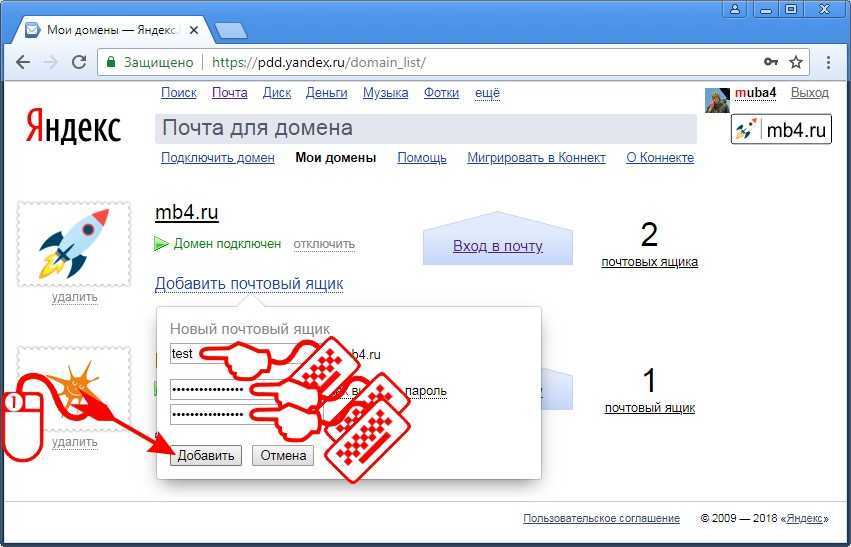
Второй этап настройки электронной почты для рассылки писем – добавление МХ-записи
Добавление MX-записи в VK WorkMail
- Имя – @
- Тип – MX
- Домен – emx.mail.ru.
- Приоритет – 10
Перейти в раздел Почта → Состояние сервера и нажать кнопку Проверить сейчас.
Добавление MX-записи в Google Workspace
- Имя записи – @
- TTL – 3600
- Значение (домен) – ASPMX.L.GOOGLE.COM.
- Приоритет – 10
Шаг 4: Добавить SPF-запись
SPF-запись снижает вероятность взлома электронной почты для рассылок злоумышленниками, которые могут отправлять спам от вашего имени. С помощью SPF-записи сервер понимает, кто имеет право отправлять письма с вашего домена.
Главная задача SPF – подтверждение отправителя. Это важно для репутации домена: чем он выше, тем меньше шансов, что ваши письма попадут в спам.
Алгоритм добавления записи одинаков для всех сервисов:
- Открыть DNS-панель домена
- Создать новую TXT-запись или обновить существующую, и сохранить ее
- Проверить правильность настройки
Добавление SPF-записи в Яндекс 360
- Хост – @
- Запись – v=spf1 include:_spf.
 yandex.net ~all
yandex.net ~all
Если вы планируете пользоваться сервисом рассылки Sendsay, то сразу добавьте значение include:spf.sendsay.ru перед ~all, чтобы вы могли отправлять рассылки через наш сервис. Тогда финальная запись будет выглядеть так: v=spf1 include:_spf.yandex.net include:spf.sendsay.ru ~all
Данные с ключевыми значениями записей почты для рассылок находятся во вкладке Домены
Добавление SPF-записи в VK WorkMail
- Хост – @
- Запись – v=spf1 include:_spf.mail.ru ~all
Если вы планируете пользоваться сервисом рассылки Sendsay, то сразу добавьте значение include:spf.sendsay.ru перед ~all, чтобы вы могли отправлять рассылки через наш email-сервис. Тогда финальная запись будет выглядеть так: v=spf1 include:_spf.mail.ru include:spf.sendsay.ru ~all
Добавление SPF-записи в Google Workspace
- Хост – @
- TTL – 3600
- Запись – v=spf1 include:_spf.
 google.com ~all
google.com ~all
Если вы планируете пользоваться сервисом рассылки Sendsay, то сразу добавьте значение include:spf.sendsay.ru перед ~all, чтобы вы могли отправлять рассылки через наш email-сервис. Тогда финальная запись будет выглядеть так: v=spf1 include:_spf.google.com include:spf.sendsay.ru ~all
Шаг 5: Добавить DKIM-подпись
DKIM-запись – зашифрованная подпись, которая подтверждает, что письмо отправлено от надежного отправителя и не было изменено злоумышленниками в процессе доставки. Эта запись также нужна для формирования положительной репутации почты для рассылки писем.
Алгоритм добавления записи одинаков для всех сервисов:
- Скопировать DKIM-ключ из настроек сервиса, который начинается с v=DKIM1…
- Открыть DNS-панель домена
- Создать новую TXT-запись или обновить существующую, сохранить ее
- Проверить правильность настройки
Добавление DKIM-подписи в Яндекс 360
Перейти в раздел Домены и скопировать DKIM-ключ.
- Имя – mail._domainkey
- Тип записи – TXT
- Значение – [скопированный ключ]
Если вы планируете пользоваться сервисом рассылки Sendsay, то сгенерируйте в личном кабинете сервиса еще один DKIM-ключ и тоже добавьте в DNS.
Вернуться в раздел Домены и убедиться, что DKIM-подпись настроена.
DKIM-подпись уникальна для каждого аккаунта, поэтому ее нужно скопировать из почтового сервиса
Добавление DKIM-подписи в VK WorkMail
Перейти в раздел Данные в аккаунте VK WorkMail и скопировать DKIM-ключ.
- Имя – mailru._domainkey
- Тип записи – TXT
- Значение – [скопированный ключ]
Если вы планируете пользоваться сервисом рассылки Sendsay, то сгенерируйте в личном кабинете сервиса еще один DKIM-ключ и тоже добавьте в DNS.
Вернуться в VK WorkMail, перейти в Почта → Состояние сервера и нажать кнопку Проверить все записи.
Добавление DKIM-подписи в Google Workspace
Перейти в раздел Настройки приложения Gmail → Аутентификация электронной почты, выбрать свой домен, нажать кнопку Создать запись и скопировать DKIM-ключ.
- Имя – google._domainkey
- Тип записи – TXT
- Значение – [скопированный ключ]
Если вы планируете пользоваться сервисом рассылки Sendsay, то сгенерируйте в личном кабинете сервиса еще один DKIM-ключ и тоже добавьте в DNS.
Вернуться в Google Workspace в раздел Аутентификация электронной почты и нажать Начать аутентификацию.
Это последний шаг технической настройки корпоративной почты. Далее остается добавить пользователей, которые будут пользоваться электронной почтой и отправлять рассылку.
Шаг 6: Добавить пользователей
Заранее продумайте, от какого имени будет отправляться рассылка. Обычно используют имена сотрудников или названия отделов, например, [email protected] или [email protected].
Добавление пользователей в Яндекс 360
- Перейти в раздел Пользователи, нажать Добавить
- Внести данные о сотруднике или отделе и создать логин почты на латинице, например: info, support или sale
В поле Логин вносят название адреса, который будет указан до символа @
Добавление пользователей в VK WorkMail
- Перейти в раздел Пользователи, нажать Добавить
- Внести данные о сотруднике или отделе и создать логин почты на латинице, например: info, support или sale
Добавление пользователей в Google Workspace
- Перейти в раздел Пользователи, нажать Добавить пользователя
- Внести данные о сотруднике или отделе и создать логин почты на латинице, например: info, support или sale
После выполнения всех шагов вы можете пользоваться корпоративной почтой: отправлять и получать письма от имени вашей компании. Также это позволит подключиться к таким сервисам, как Sendsay, чтобы отправлять массовые рассылки и зарабатывать с помощью email-маркетинга.
Также это позволит подключиться к таким сервисам, как Sendsay, чтобы отправлять массовые рассылки и зарабатывать с помощью email-маркетинга.
Чек-лист: как создать корпоративную почту для рассылок
- Выбрать почтовый сервис. Самые популярные – Яндекс, Mail и Google
- Подключить сервис и подтвердить, что вы владелец домена и имеете право отправлять письма с этого адреса
- Добавить МХ-запись для получения входящих сообщений
- Добавить SPF-запись для защиты от взлома почты
- Добавить DKIM-подпись для защиты от перехвата письма по пути к клиенту
- Добавить пользователей, от имени которых будет отправляться рассылка
Подробнее о технических настройках записей мы рассказывали в статье Как настраивать служебные заголовки писем.
Кроме того, мы делимся полезной информацией в сфере digital-маркетинга в нашем телеграм-канале, при подписке на который дарим книгу «Email-маркетинг для бизнеса». Подробнее о том, как ее получить, рассказали в закрепленном сообщении канала.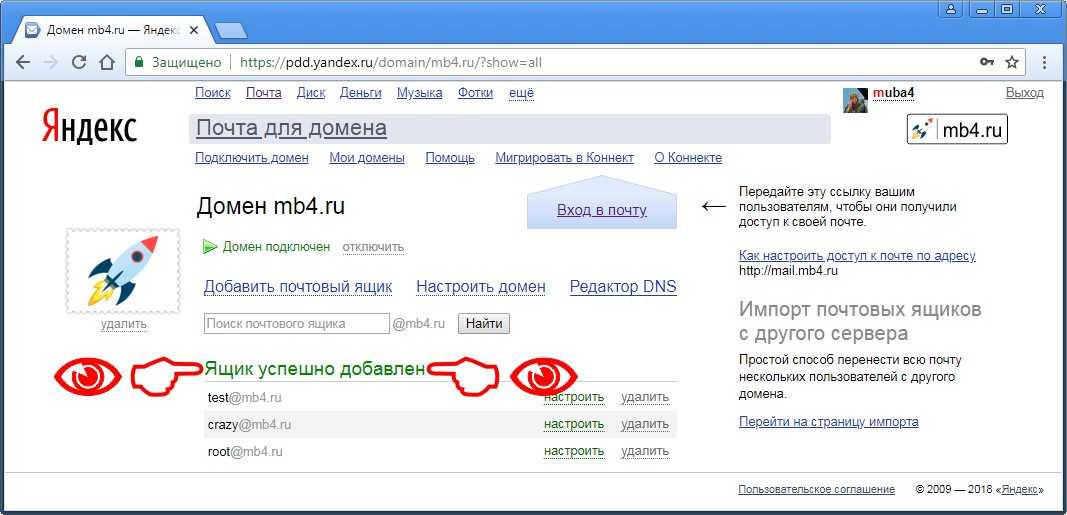
Подключайте Sendsay, чтобы сделать ваш email-маркетинг мощнее 💪
Над статьёй работали:
Похожие статьи
Как проверить почту на существование
08.09.2021
Как прогреть домен для массовой рассылки
01.06.2022
Присоединяйтесь к нам в соцсетях
Как создать корпоративную почту на домене в 2021 году
Корпоративная почта компании является неким знаком доверия и как следствие поисковые системы определяют это как дополнительный фактор ранжирования, поэтому важно, чтобы на продвигаемом сайте была почта на домене.
Внимание: на кириллических доменах почту делать нежелательно (например, info@проминженермонтаж.рф) по причине того, что почту сделать можно, но некоторые письма до нее доходить не будут.
Содержание:
- Какую почту сделать?
- Где проще всего создать почту?
- Как создать почту на домене от Яндекса
Почтовые ящики бывают совершенно разные и это не критично – можно сделать любую, но так, чтобы она находилась на домене и была размещена в подвале сайта или разделе «Контакты». Как правило, популярными считаются следующие почты:
- [email protected] – создается обычно для любых обращений с сайта.
- [email protected] – ею пользуются обычно отделы продаж.
- [email protected] – по инициалам сотрудника компании.
- [email protected] – по имени сотрудника компании.
- [email protected] – для бухгалтерии.
Ниже представлена реализация почты на сайте компании «ЭкоМонтаж». По факту нам нужно упомянуть почтовый ящик в контенте сайта – поисковая система их увидит и будет ранжировать (сортировать) выше других сайтов.
Реализация почты на сайте компании «ЭкоMонтаж»
Где проще всего создать почту?Лучше всего для создания почты подходят сервисы от Яндекса или Mail. ru. Ниже описана инструкция «Как создать почту на домене от Яндекса».
ru. Ниже описана инструкция «Как создать почту на домене от Яндекса».
Можно создать почту на хостинге, но её будет проблемно просматривать, так как тяжело контролировать письма в виду отсутствия удобной панели и специальных почтовых приложений для смартфона.
Как создать почту на домене от ЯндексаШаг 1
Это сделать очень просто. Для начала нужно зарегистрировать промежуточную почту на которой будет находится почта на домене [email protected].
Шаг 2
Находясь на почте, которую только что зарегистрировали нужно пройти по ссылке https://pdd.yandex.ru/domains_add или набрать в поиске «ПДД для домена Яндекс». Вы окажетесь на подобной странице как на картинке ниже. Яндекс постоянно меняет сервисы, поэтому картинка может отличаться от реалий в Яндексе сейчас, но, если что-то изменится наверняка будет перенаправление.
После того, как мы ввели домен на который хотим зарегистрировать почту нас переносит во вкладку «Мои домены» и предлагают подключить почту в 2 шага.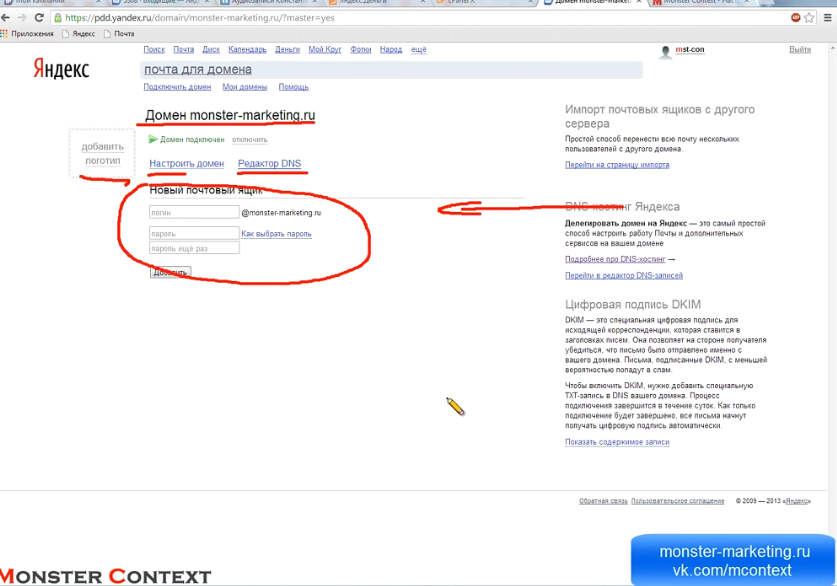 Для этого Яндексу нужно убедиться, что вы действительно являетесь владельцем домена. Чтобы выполнить первый шаг рекомендую использовать эти 2 простых способа как на картинке ниже, так как их легче всего реализовать.
Для этого Яндексу нужно убедиться, что вы действительно являетесь владельцем домена. Чтобы выполнить первый шаг рекомендую использовать эти 2 простых способа как на картинке ниже, так как их легче всего реализовать.
Шаг 3
Попробуем реализовать Шаг 1 «Подтвердить владение доменом» первым способом. Как описано мне нужно создать файл с именем be8f791c8476.htm содержащий текст fecc4c9d61d1. Можно такой файл создать просто в блокноте и сохранить с .htm, либо в редакторе Notepad++.
Далее захожу на хостинг в раздел «Файловый менеджер» и выбираю файл, который нужно загрузить в корень сайт. Хостинги везде выглядят по-разному, но, как правило, везде раздел называется «Файловый менеджер» — оттуда нужно перейти либо в папку с именем домена, либо в папку «public_html».
После этого на странице https://pdd.yandex.ru/domain «Мои домены» я нажимаю кнопку «Проверить владение доменом», но у меня выводится, то что файл не найден.
Я принимаю решение найти файл robots.txt, который всегда находится в корневой папке и это мне удается. Дело в том, что в каждом файловом менеджере есть поиск по папкам и файлам.
Как видите система нашла 2 файла robots.txt: от старого сайта и нового. Выбираем новый и видим путь до корневой директории. Значит нужно поместить наш файл в папку docs.
Снова пытаемся загрузить файл, но теперь уже в папку docs.
Бинго! И ресурс проходит первый шаг, после загрузки нашего файла с именем be8f791c8476.htm в папку docs.
Теперь сервис от Яндекса показывает, что нам осталось сделать только второй шаг (на картинке ниже). Как видите, здесь мы можем добавить логотип компании для узнаваемости, который будет отображаться вместе с входящими письмами.
Осталось настроить MX-записи и можно создавать почту.
Шаг 4
MX-записи настраиваются также на хостинге в разделе DNS. Это уже касается не файлов, а домена. Порой бывает трудно найти, тыкая по разным кнопкам, поэтому проще воспользоваться справочной службой, если таковая на хостинге есть. Я зашел в поиск и первые 2 ссылки отвечают на мой вопрос.
Порой бывает трудно найти, тыкая по разным кнопкам, поэтому проще воспользоваться справочной службой, если таковая на хостинге есть. Я зашел в поиск и первые 2 ссылки отвечают на мой вопрос.
В итоге я наткнулся на тот случай, когда компания берет дополнительную плату за изменение в MX-записях, но в 99% случаях на других хостингах эта услуга входит в стоимость оплаты за хостинг.
В нашем случае пришлось связаться с технической поддержкой, чтобы понять где изменяются MX-записи. Как правило, на хостингах есть бесплатный номер 8-800 и проще позвонить, чем искать самому.
Шаг 5
Далее возвращаемся на страницу https://pdd.yandex.ru/domain и нажимаем кнопку «Проверить MX-записи» как на картинке ниже.
После того, как записи прошли проверку появляется запись «Домен подключен» вот такие формы, которые нужно заполнить по своему усмотрению.
Вы можете подключить 1000 ящиков для одного домена.
После того, как ящик добавлен нужно перейти к его настройке. Для этого нужно зайти на почту через логин и пароль и заполнить Имя, фамилию, дату рождения, контрольный вопрос.
Для этого нужно зайти на почту через логин и пароль и заполнить Имя, фамилию, дату рождения, контрольный вопрос.
Внимание: ответ на контрольный вопрос должен знать владелец почты (клиент). Обычно я задаю простые вопросы: например, «Имя вашего SEO-специалиста» и пишу «Ришат». В этом случае и я и клиент знает ответ, но не знают посторонние люди. Это удобно, если потом мне самому придется разбираться с настройками почты.
Наша почта готова!
Спасибо, что дочитали до конца. Переходите к следующей инструкции.
Как настроить учетную запись электронной почты, которая использует ваше доменное имя
Этот гостевой пост написан Kashish Jain.
Большинство людей, которые плохо знакомы с веб-дизайном и только изучают, как начать блог, не понимают возможностей, которые предоставляются бесплатно с их доменом, поэтому они не пользуются ими.
Сколько раз вы посещали сайт www.something.com и на странице «Связаться с нами» обнаруживали, что у сотрудников отдела продаж или обслуживания клиентов есть такие адреса электронной почты, как [email protected]? Это, конечно, не главный показатель качества бизнеса, но обычный человек обычно думает: «Боже, что это, их личный адрес электронной почты?»
Я тоже начал использовать свой личный адрес электронной почты для своего веб-сайта, но очень скоро я начал осознавать важность и необходимость чего-то более профессионального.
Почему бы не использовать адрес электронной почты домена, который предоставляется бесплатно с вашей учетной записью хостинга? Использование таких адресов электронной почты, как [email protected] , будет выглядеть гораздо более профессионально, чем личная электронная почта, и, что самое приятное, это бесплатно!
Суть в том, что если вы заплатили деньги за владение доменом, то вам следует, по крайней мере, купить его у регистратора доменов, который предлагает переадресацию электронной почты для своих учетных записей (мы предпочитаем Namecheap, который включает бесплатную переадресацию электронной почты). Вы также можете создать адрес электронной почты домена из cpanel, предоставленного вам вашими хостинг-провайдерами — они также предоставят как минимум один бесплатный адрес электронной почты для вашей учетной записи.
Следуя шагам, которые я объясню здесь, я создал адрес электронной почты, который использует мое доменное имя, и теперь я использую его везде. Это повлияло на мой веб-сайт и улучшило мое взаимодействие с читателями. Прежде чем мы приступим к процессу, позвольте мне представить вам термин «пересылка электронной почты».
Это повлияло на мой веб-сайт и улучшило мое взаимодействие с читателями. Прежде чем мы приступим к процессу, позвольте мне представить вам термин «пересылка электронной почты».
Что такое переадресация электронной почты?
Переадресация электронной почты — это функция, которая позволяет перенаправлять входящую почту на учетную запись электронной почты домена, например [email protected], или пересылать ее на другой адрес электронной почты, например [email protected]. Переадресация электронной почты — это самый простой способ настроить новый адрес электронной почты, не меняя программу электронной почты.
Переадресованные адреса электронной почты иногда называют «псевдонимами». Псевдоним, как известно, это другое имя, относящееся к данному человеку. В нашем примере у Джона есть адрес электронной почты с gmail — [email protected] Он только что приобрел доменное имя widgets.com и установил правило пересылки, которое «читается»: Всякий раз, когда электронное письмо приходит на [email protected], пересылайте его электронная почта на [email protected] В этом случае адрес [email protected] является «псевдонимом» для [email protected], так как вся электронная почта отправляется на один и тот же адрес Gmail.
Многие службы позволяют создавать сотни правил переадресации или псевдонимов. Предположим, Джон управляет небольшим бизнесом, но хочет, чтобы посетители веб-сайта были уверены, что имеют дело с надежной компанией. Он мог бы создать правила переадресации для [email protected], [email protected], [email protected] и т. д., и сделать так, чтобы они все пересылались на [email protected]. Когда Джон добавляет сотрудников, он может изменить правила переадресации, чтобы перейти к другие адреса электронной почты — вы можете иметь столько псевдонимов, сколько хотите, указывающих на один и тот же адрес электронной почты.
Настройте учетную запись электронной почты, использующую ваше доменное имя
Здесь я покажу вам, как создать новый адрес электронной почты, например [email protected], и интегрировать его с вашей учетной записью Gmail. Таким образом, вы можете легко отправлять и получать электронные письма через интерфейс Gmail, но ваш клиент будет видеть электронные письма как исходящие с адреса электронной почты вашего домена.
Ступени разбиты на две части. Сначала мы увидим, как создать адрес электронной почты домена. Во-вторых, мы интегрируем адрес электронной почты этого домена с вашей учетной записью Gmail.
1. Создайте доменное имя с адресом электронной почты
- Войдите в панель управления хостингом вашего блога или cpanel.
- Нажмите «Учетные записи электронной почты» в разделе «Электронная почта».
- Введите данные своей новой учетной записи и нажмите «Создать учетную запись», как показано здесь.
- Вы увидите уведомление примерно такого содержания: «Успешно! Аккаунт создан.» Аккаунт будет отображаться на той же странице.
- Теперь вернитесь в свою cpanel и нажмите «Переадресация» в разделе «Почта». Затем нажмите Добавить сервер пересылки.
- Заполните все данные, как показано ниже. Затем нажмите «Добавить переадресацию», и все готово.
Теперь все электронные письма, отправленные на [email protected], будут отправляться на ваш личный адрес электронной почты.
2. Интегрируйте электронную почту нового домена с Gmail
- Войдите в свою учетную запись Gmail.
- Перейдите в «Параметры», затем в «Настройки почты», затем нажмите «Учетные записи и импорт».
- Установите флажок «Отправить почту как» и нажмите «Добавить другой адрес электронной почты, которым вы владеете».
- В появившемся всплывающем окне введите свои данные, добавьте адрес электронной почты нового домена, который вы только что создали, затем нажмите «Далее».
- Нажмите «Отправить подтверждение», и на ваш почтовый ящик будет доставлено письмо с подтверждением. Просто нажмите на ссылку, чтобы подтвердить это, и все готово.
- Теперь нажмите «Создать письмо» и посмотрите, какие изменения вы внесли в действие.
Я надеюсь, что эти шаги достаточно ясны для вас, чтобы настроить свой собственный адрес электронной почты домена. Однако, если вы чувствуете, что я что-то упустил или вы не можете следить за новостями, дайте мне знать в комментариях.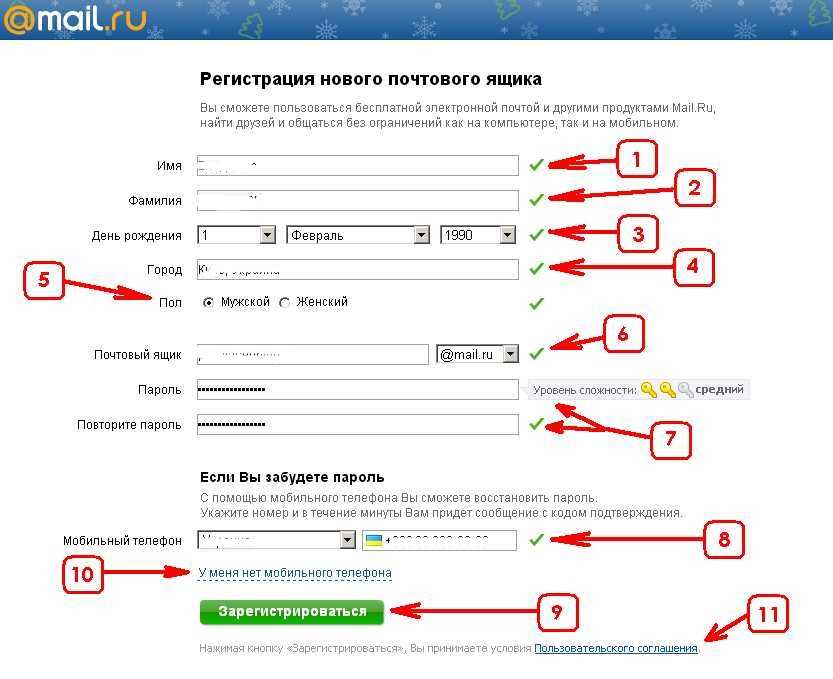
У вас есть блог? Прочтите наше руководство о том, как начать блог, чтобы настроить свой собственный уже сегодня.
Кашиш Джайн — профессиональный блоггер из Дели, ИНДИЯ, который пишет на различные темы, такие как ведение блогов, технологические обновления, государственное управление.
Как создать адрес электронной почты с вашим доменным именем
Сделать его своимПочему важно использовать собственный домен для электронной почты? Это называется брендинг, детка! Восприятие — единственная реальность онлайн. Изучение того, как использовать собственное доменное имя для электронной почты, является одним из первых шагов, который должен предпринять любой бизнес при настройке своего присутствия в Интернете. Если у вас есть веб-сайт, но вы еще не используете свое доменное имя для электронной почты, дерзайте!
Использование бесплатных адресов электронной почты, таких как Gmail, Hotmail или Yahoo! создается впечатление, что вы, возможно, не очень разбираетесь в технологиях. Что впечатляет больше? [email protected] или [email protected] ? Вы знаете ответ на этот вопрос!
Что впечатляет больше? [email protected] или [email protected] ? Вы знаете ответ на этот вопрос!
Профессиональные компании используют свой домен для электронной почты, чтобы завоевать доверие.
Создать бесплатную учетную запись на Hotmail, Yahoo! и Gmail, а затем выключите его. Вот почему спамеры и мошенники используют «одноразовые» аккаунты для своих гнусных действий.
Хотите знать, как использовать собственное доменное имя для электронной почты? Во-первых, вам нужно найти идеальное доменное имя, затем мы рассмотрим процесс настройки и поговорим о том, как заставить работать вашу новую электронную почту с персональным доменом. Давайте приступим!
Как получить собственный адрес электронной почты с вашим доменом
В этой статье мы будем использовать GoDaddy в качестве примера. Просто следуйте инструкциям ниже, чтобы прикрепить доменное имя к электронной почте.
Войдите в свою учетную запись GoDaddy.

Перейти к профессиональной электронной почте и Microsoft 365.
Выберите план.
Приобретите учетную запись электронной почты.
Доступ к вашему почтовому продукту.
Введите свой домен.
Заполните информацию о своей электронной почте.
Завершить настройку.
1. Войдите в свою учетную запись GoDaddy
Достаточно просто. Посетите GoDaddy.com и нажмите «Войти» в правом верхнем углу. После ввода информации (или создания новой учетной записи) вы будете перенаправлены в свою учетную запись.
2. Перейдите к профессиональной электронной почте и Microsoft 365
. Если у вас еще нет плана электронной почты, щелкните значок GoDaddy в верхнем левом углу, чтобы перейти на домашнюю страницу. В заголовке выберите Электронная почта и Microsoft 365 из отображаемого списка продуктов. Если у вас уже есть план Microsoft 365, перейдите к шагу пять.
Если у вас уже есть план Microsoft 365, перейдите к шагу пять.
3. Выберите план
Выберите план, который наилучшим образом соответствует потребностям вашего бизнеса. Если вам нужна только электронная почта, мы рекомендуем Email Plus для дополнительного хранилища электронной почты. После выбора плана вы будете перенаправлены на страницу для определения дополнительных потребностей. Выберите продолжительность срока, дополнительных пользователей и любые другие возможные функции, которые вы, возможно, захотите использовать.
4. Приобретите учетную запись электронной почты
Оттуда вам будет предложено ввести платежную информацию (если она еще не зарегистрирована). Как только вы будете готовы, завершите свой заказ.
5. Получите доступ к своему почтовому продукту
На странице своей учетной записи вы увидите параметр под вашими продуктами под названием «Электронная почта и офис». Нажмите на Управляйте всеми , чтобы они были направлены на ваш новый продукт электронной почты.
6. Введите свой домен
Вам будет предложено выбрать домен из списка принадлежащих вам доменов. Если у вас нет доменного имени, вам необходимо сначала его приобрести. Выбрав домен, нажмите «Продолжить».
7. Заполните информацию о своей электронной почте
Вы будете перенаправлены на следующую страницу для заполнения дополнительной информации об электронной почте, такой как желаемый адрес электронной почты, который вы хотели бы использовать, ваше полное имя, пароль и т. д.
8. Завершение настройки
Если вас устраивают детали, нажмите «Создать». Вот и все! GoDaddy сделает все остальное и отправит вам электронное письмо, как только продукт будет полностью настроен. Если вы больше визуальный ученик, вы можете посмотреть это видео для пошагового руководства.
Что делать дальше
Многие владельцы малого бизнеса с удивлением узнают, что со всеми инструментами и площадками, которые вы можете использовать для маркетинга, маркетинг по электронной почте по-прежнему является Большой Кахуной. Вот несколько статистических данных, которые убедит вас научиться использовать собственное доменное имя для электронной почты, чтобы вы могли использовать его для продвижения по электронной почте:
Вот несколько статистических данных, которые убедит вас научиться использовать собственное доменное имя для электронной почты, чтобы вы могли использовать его для продвижения по электронной почте:
Дело в том, что рекламные электронные письма являются одним из самых экономичных способов для любого бизнеса связаться с клиентами. Чтобы быть эффективными в этих усилиях, вам нужно иметь профессиональный адрес электронной почты.
Вот почему музыканты используют программное обеспечение для маркетинга по электронной почте, чтобы делиться расписанием своих выступлений с фанатами, некоммерческие организации используют его для сбора пожертвований, а фотографы используют его для продвижения своих портретных услуг. Это просто работает — во всех отраслях.
Маркетинговые идеи по электронной почте для пользовательского домена
Маркетинг по электронной почте оказался одним из наиболее эффективных способов привлечения потенциальных клиентов и поощрения повторных сделок. Вы можете использовать свою профессиональную электронную почту для продвижения потенциальных клиентов и контактов, чтобы установить долгосрочные отношения.
Вы можете использовать свою профессиональную электронную почту для продвижения потенциальных клиентов и контактов, чтобы установить долгосрочные отношения.
Не знаете как? Вот несколько примеров, с которых можно начать:
- Бесплатные электронные книги или технические документы – отличный стимул для привлечения людей к подписке на ваш список рассылки. Убедитесь, что подписчики могут использовать эту информацию, и не занимайтесь чрезмерной рекламой. Пусть ваши знания и опыт станут вашим рекламным ходом.
- Предлагайте эксклюзивные скидки и распродажи «Только для подписчиков». Включите промо-код только для подписчиков вашего списка рассылки по электронной почте.
- Делитесь советами или часто задаваемыми вопросами, которые, как вы знаете, интересуют посетителей вашего сайта. Включите практическое руководство или список советов, ориентированных на то, что ваши клиенты хотят знать. Конечно, также включите призывы к действию и ссылки на ваш сайт.
- Включите эксклюзивный контент, который не публикуется публично в вашем блоге или на сайте.
 Может быть, специальное руководство или загружаемый PDF-файл, доступ к которому имеют только подписчики электронной рассылки.
Может быть, специальное руководство или загружаемый PDF-файл, доступ к которому имеют только подписчики электронной рассылки. - Проведите опрос клиентов. В опросе можно задать любой вопрос: от содержания информационного бюллетеня до предлагаемых продуктов. Включите поощрение, например участие подписчика в розыгрыше подарочного сертификата или подарочной карты для ваших продуктов или услуг. Что вы хотите узнать? Просто спросите — ваши подписчики откликнутся!
И в каждом случае в почтовом ящике вашего подписчика будет письмо с вашим адресом электронной почты, который соответствует вашему веб-сайту. Каждое электронное письмо, которое вы отправляете, будет способствовать вашему авторитету — и да, бренду!
Связанный: Как написать продающее электронное письмо за 5 шагов
Краткие советы по электронному маркетингу
Теперь, когда у вас назревают некоторые идеи, вам нужно запомнить эти советы:
- Используйте свое имя (не общие термины, такие как «Поддержка» или «Продажи») в адресе отправителя.


 В некоторых случаях понадобится TTL, значение также есть в Яндекс 360
В некоторых случаях понадобится TTL, значение также есть в Яндекс 360 Учитывайте, что обновление записи может занять до 72 часов.
Учитывайте, что обновление записи может занять до 72 часов. yandex.net ~all
yandex.net ~all google.com ~all
google.com ~all
 Может быть, специальное руководство или загружаемый PDF-файл, доступ к которому имеют только подписчики электронной рассылки.
Может быть, специальное руководство или загружаемый PDF-файл, доступ к которому имеют только подписчики электронной рассылки.